
メールは、ビジネスで最も使用されるコミュニケーション手段です。社内外の業務連絡はもちろん、webサイトへのアカウント登録にも使用する基本インフラともいえるでしょう。
有料のメールソフトを利用することで、会社の独自ドメインを使用することができ、カレンダーやストレージなどの付随サービスを使うこともできます。
自社に適したメールソフトを使うことで業務効率化を実現することができますが、メールソフトはたくさんあるのでどのサービスを使えばよいのか迷いますよね。
そこで、この記事では、ビジネスに適した人気の有料メールソフトを厳選して比較紹介します。無料のメールソフトとの違いやメールソフトを選ぶさいのポイントも解説するので、メールソフトでお悩みの場合には、ぜひ参考にしてください!
「yaritori」は、代表メールアドレスを複数人で管理できる機能やAIによるメール自動返信機能などが備わったメールソフトです。
初期費用・最低契約期間もなく、1ユーザー1,980円から利用することができます。サービス概要や導入事例がわかる資料を無料でお送りするので、お気軽に資料請求してください。
サービス比較
メールソフトとは?
まずはメールソフトの概要から確認しましょう。
メールソフトとはメールの送受信を行うためのソフト
メールソフトとは、メールサーバーを経由して電子メールの送受信を行うためのソフトウェアで、「メーラー」とも呼ばれます。
メールアドレスを取得しただけではメールのやり取りはできません。メールソフトがあって初めて、利用者はメールを作成したり、受信ボックスを確認したりといった操作が可能となるのです。
一般的に、送信されたメールは「SMTPサーバー(送信用)」へ、そこから相手の「POP/IMAPサーバー(受信用)」へ転送されます。受信者はメールソフトでサーバーにアクセスして、メールを閲覧できます。
つまりメールソフトは、メールアドレスとメールサーバーをつなぎ、利用者が快適にメールのやり取りをするための「窓口」となる重要なツールです。
有料のメールソフトを使うメリット|無料版との違い
メールソフトには無料で使えるサービスもたくさんあります。わざわざ有料でメールソフトを利用するメリットはどのような点にあるのでしょうか。
独自ドメインのメールアドレスを利用できる
有料のメールソフトを利用することで、独自ドメインのメールアドレスを利用することが可能です。特に、ビジネスにおいては、セキュリティや信頼度の観点からフリーメールへの送受信を認めない企業があるなど、独自ドメインの使用は必須といっても過言ではないでしょう。
メールの保存容量が大きくなる
有料のメールソフトでは、無料版と比べてメールの保存容量が大きくなります。動画やファイルなどで容量の大きいデータをやりとりすることも増えてきていますが、受信容量がいっぱいで連絡が取れないといったリスクを減らすことや、過去のメール履歴をより長い期間残すことが可能になります。
関連サービス(ドキュメントやストレージなど)も利用できる
有料のメールソフトでは、ビジネスに必要な関連サービスが使用できます。Google workspaceやOfffice365のように、メールソフトをはじめとした基本のオフィス製品を有料パッケージとして提供されていることも多く、ドキュメントやファイルストレージなども利用することが可能になります。
高度なセキュリティ・管理機能が使える
有料のメールソフトでは、二段階認証やフィッシング対策などのセキュリティ機能がビジネス向けに強化されています。また、従業員の追加・削除、アクセス権限の管理など、組織全体の管理が容易になります。
有料のメールソフトを使うメリットはたくさんありますが、プライベート・個人での利用や単にメールの送受信だけできればいいという場合は、無理に有料のメールソフトを使う必要はないでしょう。
無料で使えるメールソフトについて詳しく知りたい方は「無料で使えるおすすめのメールソフト10選比較!選び方・有料版との違いも解説」もご参考ください。
「yaritori」は複数人でのメール共有・管理に特化したAI搭載のメールソフトです。低価格で高機能な点が評価され、250社以上の企業様にご利用いただいております。
初期費用・最低契約期間もなく、1ユーザー1,980円から利用することができます。サービス概要や導入事例がわかる資料を無料でお送りするので、お気軽に資料請求してください。
有料のメールソフトの選び方
それでは、有料のメールソフトを選ぶ際にはどのようなポイントを確認するのがよいのでしょうか。
メールソフト(メールの送受信)以外のツールも使いたいか
まずは、メールの送受信ができるメールソフト以外のツールを使いたいかどうかを検討しましょう。
有料のメールソフトは、カレンダーやファイルストレージなどの関連サービスなどとパッケージになったグループウェアとしても提供されています。
例えば、Microsoftの提供しているOffice365は、Outlook(メールソフト)、Word(ドキュメント)、Excel(表計算)などを一つのパッケージとして提供しているため、すべてのサービスを契約する必要があります。
業務に適したメールの使い方ができるか |代表メールの使用有無など
次に、業務に適したメールの使い方ができるかを確認しましょう。
例えば、すべての従業員個人個人にメールアドレスを付与するつもりはなく、主に問い合わせを受け付ける代表メールだけで業務を行いたい場合、個人のメール管理とは別に代表メールをまとめて管理できる機能があると便利です。
一方、チーム作業が多い場合には、複数メールアカウントの一括管理やグループチャット機能が役立ちます。メールの送受信が多い部署には、自動振り分け機能が必要なこともあるでしょう。
取引先や関係者が使用しているツールとの相性はいいか
また、有料のメールソフトを選ぶさいには、取引先や関係者が使用しているツールとの相性がいいかも重要です。
取引先がGoogle Workspaceを使用している場合、Googleカレンダーやドライブとの統合機能があるサービスを選べば、スケジュール管理やファイル共有が容易になります。
「自社の環境」と「取引先が利用するプロダクトとの相性」を知っておくと、日々の業務における効率化がグッとよくなるでしょう。
費用対効果の高い料金プランを選ぶ
有料のメールソフトを選びさいには、プランごとでできることを把握し費用対効果が高いプランを選択することも重要です。
上位プランでは、機能や容量などが拡張されてる傾向にあり、サポート内容も充実します。自社の「必須機能」と「希望機能」を洗い出しましょう。
各社プランを比較検討し、将来の事業拡大も見据えて長期的な視点で自社に最適なものを選ぶことが、コスト最適化の鍵となります。
ユーザーサポートは充実しているか
有料のメールソフトはチャット・電話・メールなど、多様なサポートオプションが提供されています。サポート体制は、選定の際に確認しておきたいポイントです。
海外サービスは、迅速で専門的な支援は上位プランが中心で、24時間対応もありますが、英語力が必要などの注意が必要です。また、国内サービスは日本時間に合わせた丁寧な対応に強みがあります。買い切り型は自己解決が基本となるため注意が必要です。
とくに業務効率化を求める環境では、問題解決にかかる時間を最小限に抑える必要があります。対応にかかる時間やサポートの質についても評価し、自社にとって役立つサービスを選びましょう。
直観的で操作しやすいか
最後に、メールソフトは、ITリテラシーの高い人からそうでない人まで、さまざまな人が利用するサービスです。そのため、直感的で操作しやすいかはとても重要です。
使いやすいメールソフトを探したい場合には、デモ版やトライアル版を利用し、実際の使い勝手を試すことをおすすめします。また、親しみやすいデザインも考慮に入れることで、業務に適したメールソフトを見つける手助けとなるでしょう。
「yaritori」は複数人でのメール共有・管理に特化したAI搭載のメールソフトです。低価格で高機能な点が評価され、250社以上の企業様にご利用いただいております。
初期費用・最低契約期間もなく、1ユーザー1,980円から利用することができます。サービス概要や導入事例がわかる資料を無料でお送りするので、お気軽に資料請求してください。
おすすめの有料メールソフト5選比較
ここでは、多くの有料メールソフトのなかから「本当におすすめなメールソフト」について、厳選してご紹介します。
おすすめの有料サービスの特徴と価格は以下の通りです。
| サービス名 | 特徴 | 1ユーザーあたりの月額 |
| yaritori | ・個人/代表アドレスを一元管理 ・ミス防止/効率化に役立つ機能 ・担当者の自動割振りに対応 | ・1,980円〜 ・7日間の無料トライアル |
| Outlook | ・office製品のデータを共有可 ・無料版と有料版あり(※ビジネスでは有料版を推奨) | ・899円〜 ・30日間の無料トライアル |
| Google workspace | ・ネット環境があればアクセス可 ・メールの他にも機能が豊富 | ・800円〜 ・14日間の無料トライアル |
| サイボウズOffice | ・様々な機能をワンパッケージで提供 ・ITが苦手な人でも画面設計 ・国内導入社数No.1の実績 | ・600円〜 ・30日間の無料トライアルあり |
| Becky! Internet Mail | ・大容量でも軽快に動作 ・複数アカウントを切り替え | ・4,400円 ・30日間の無料トライアル |
yaritori(ヤリトリ)|Onebox株式会社
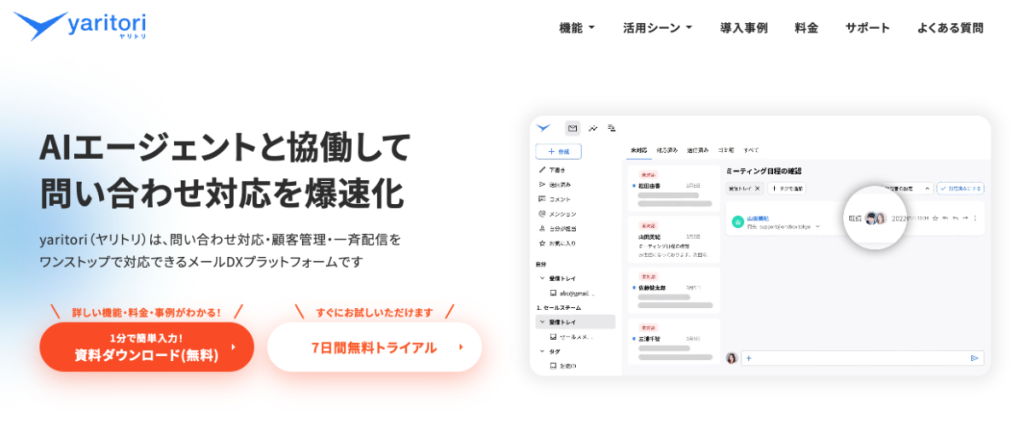
「yaritori(ヤリトリ)」は、Onebox株式会社が提供するクラウド型のメールソフトです。問い合わせ対応・顧客管理・メールの一斉配信まで、お客様対応に必要な業務をワンストップで行うことができます。
「sales@」や「support@」など、複数の代表アドレスをチーム内で一元管理できる機能や、最新AIを活用した「メールの自動生成機能」などが特徴で、「Slack・Chatwork連携」「Salesforce連携」などの連携機能も充実しています。
会社業務を代表メールアドレスを中心に行なっている中小企業や、営業やカスタマーサポートなどの部署での導入にオススメです。画面デザイン・操作性による「使いやすさ」で評価されており、業界・規模問わず250社超の企業が利用しています。
初期費用・最低契約期間もなく、国内最低価格水準の1ユーザー月額1,980円〜で、すぐに利用を開始することができます。
Outlook(Microsoft 365)|Microsoft株式会社
Microsoft社が提供する「Outlook」は、法人向けクラウドサービス「Microsoft 365」に含まれる多機能なメールソフトです。個人のメール管理に留まらず、組織全体のコミュニケーションと生産性向上を一つのプラットフォームで実現します。
高度なメール管理やチームでの予定共有、タスク管理機能を網羅しており、最新AI「Copilot」との連携によるメール作成や要約の自動化も可能です。最大の特徴はWordやExcel、Teamsといったアプリとのシームレスな連携で、Outlookから直接、資料の共同編集やWeb会議の設定が行えるため、業務効率の飛躍的な向上が期待できます。
また、世界中で利用されている実績と業界最高水準のセキュリティを背景に、非常に高い信頼性を誇ります。個人向けの無料版も存在しますが、ビジネスで利用する場合は、独自ドメインの設定や高度なセキュリティ機能が利用できる「Microsoft 365 Business Basic」(1ユーザー月額899円)などの有料プランがおすすめです。
Gmail (Google Workspace)|Google株式会社
Google Workspaceは、Googleが提供するクラウドベースの業務用ツールセットであり、その中核をなす「Gmail」は、単なるメールソフトに留まらず、組織のコラボレーションを促進するプラットフォームとしての役割を担っています。
インターネット接続さえあればデバイスやブラウザを問わずアクセスでき、メール(Gmail)、ストレージ(Google Drive)、文書作成(Google ドキュメント)など、業務に必要なツールが揃っている点も大きな魅力です。特に、最大のメリットである「リアルタイム共同作業」機能により、複数ユーザーが同時に文書を編集できるため、生産性の飛躍的な向上が期待できます。
Gmailには、「from:送信者」といった形式で使える強力な検索機能や、共有アドレスを管理する「共同トレイ」、最新AI「Gemini」によるメール作成・要約支援機能も搭載。世界で30億人を超えるユーザー数が、その高い信頼性とセキュリティを物語っています。
ビジネス利用には有料プランが推奨され、初期費用は不要です。「Business Starter」プランは1ユーザー月額800円から利用可能で、14日間の無料トライアルから始めることができます。
サイボウズOffice|サイボウズ株式会社
「サイボウズ Office」は、サイボウズ株式会社が提供する国内導入社数No.1の中小企業向けグループウェアであり、社内の情報共有やコミュニケーションを円滑にし、チームの生産性を高める業務ポータルとしての役割を担っています。
スケジュール共有、掲示板、ファイル共有、ワークフロー(稟議申請)、メッセージといった、日々の業務に必要な機能をワンパッケージで提供。誰にでも直感的に使える分かりやすい画面設計のため、ITが苦手な方でも安心して導入できるのが大きな魅力です。
累計導入社数は7万5千社以上という圧倒的な実績を誇り、多くの企業の組織力向上に貢献してきました。初期費用は不要で、1ユーザー月額600円から手軽に利用を開始できます。
Becky! Internet Mail|有限会社リムアーツ
Becky! Internet Mailは、日本の有限会社リムアーツが開発したWindows向けの有料メールソフトであり、長年の開発に基づく高い安定性とストレスフリーな「軽快な動作」をコンセプトに、個人の高度なメール管理を実現してきました。
強力なメール検索やフィルタリング機能はもちろん、プラグインによる機能拡張やユーザーの好みに応じて動作を細かく設定できる高いカスタマイズ性も大きな魅力です。また、簡単な操作でデータをバックアップし、大切な情報を安全に保護することもできます。
1996年の登場以来、多くのパワーユーザーから長く支持される「老舗ソフト」としての実績を誇る一方、メール作成時に新規ウィンドウが開かないなど独特の操作性に慣れる必要もあるでしょう。
料金はサブスクリプションではなく、1ライセンス4,400円の買い切り型。30日間の無料トライアル期間後に購入すれば、継続して利用可能です。
まとめ|最適な有料メールソフトで業務を効率化しよう!
有料メールソフトは、無料版にはない多くのメリットを提供します。
代表メールの管理やAI機能など、ビジネス利用者に必要な機能が充実するのはもとより、独自ドメインの取得や高いセキュリティ機能を保持するため、企業の信頼性も高まるでしょう。
メール対応は日常的に行う基本的な業務であるため、有料メールソフトを選ぶ際は、自社のPC環境や代表メールの管理業務の有無を考慮することが大切です。
また、自社の希望条件や予算も確認しましょう。重要ポイントを押さえることで、最適なメールソフトを選定でき、業務効率化を図れます。
「yaritori」は複数人でのメール共有・管理に特化したAI搭載のメールソフトです。低価格で高機能な点が評価され、250社以上の企業様にご利用いただいております。
初期費用・最低契約期間もなく、1ユーザー1,980円から利用することができます。サービス概要や導入事例がわかる資料を無料でお送りするので、お気軽に資料請求してください。

メール対応の効率化から始めるAI・DXツール「yaritori(ヤリトリ)」メディア編集部。
営業・CSなど対外的なメール対応が多い方向けに、問い合わせ対応・顧客管理・一斉送信に関する情報や、AI・DXなどの最新テクノロジー情報を発信します。











